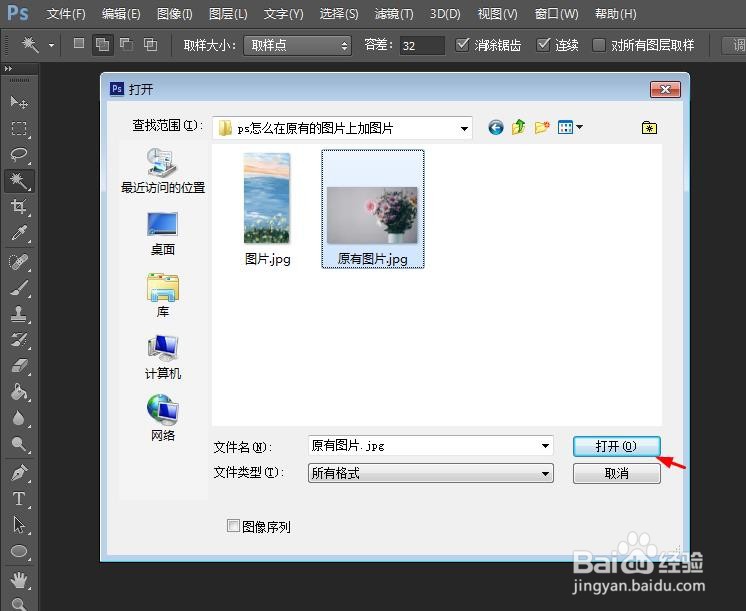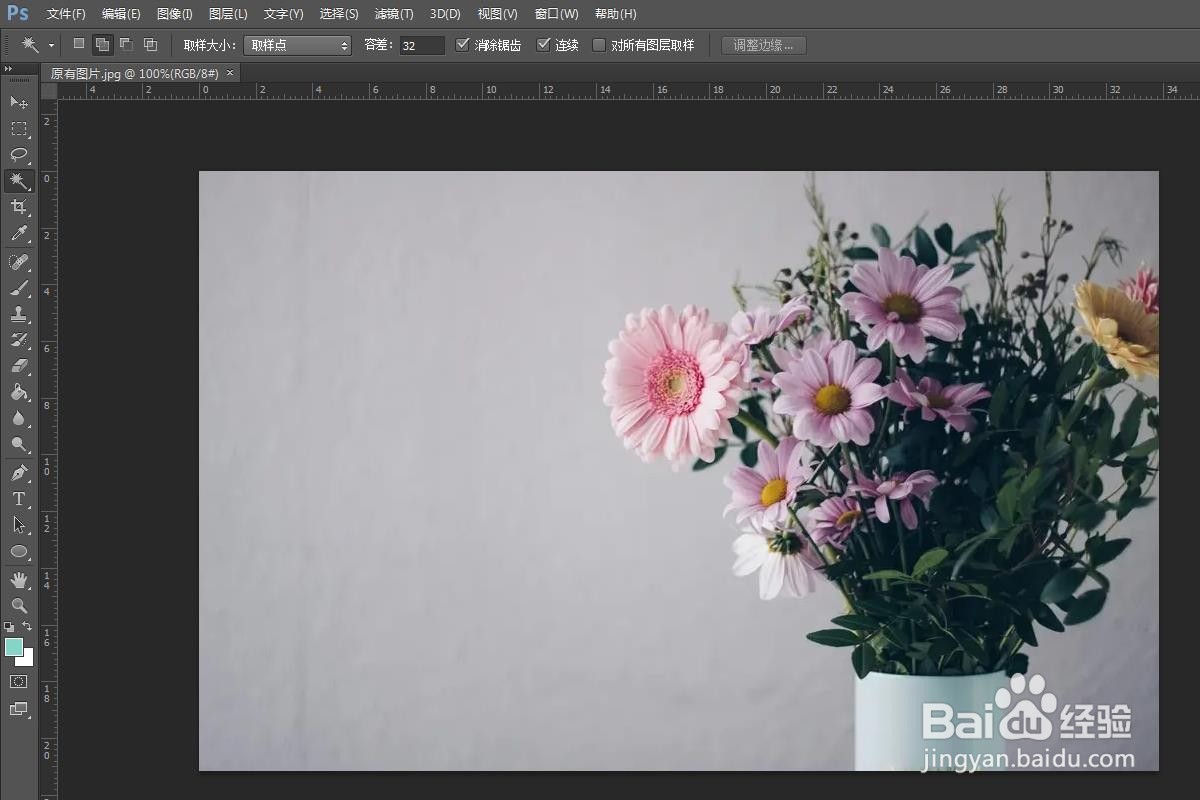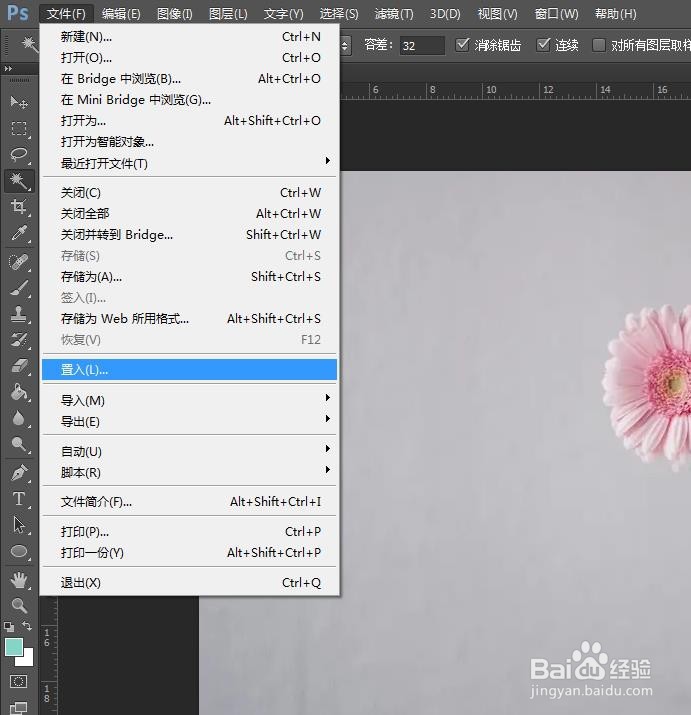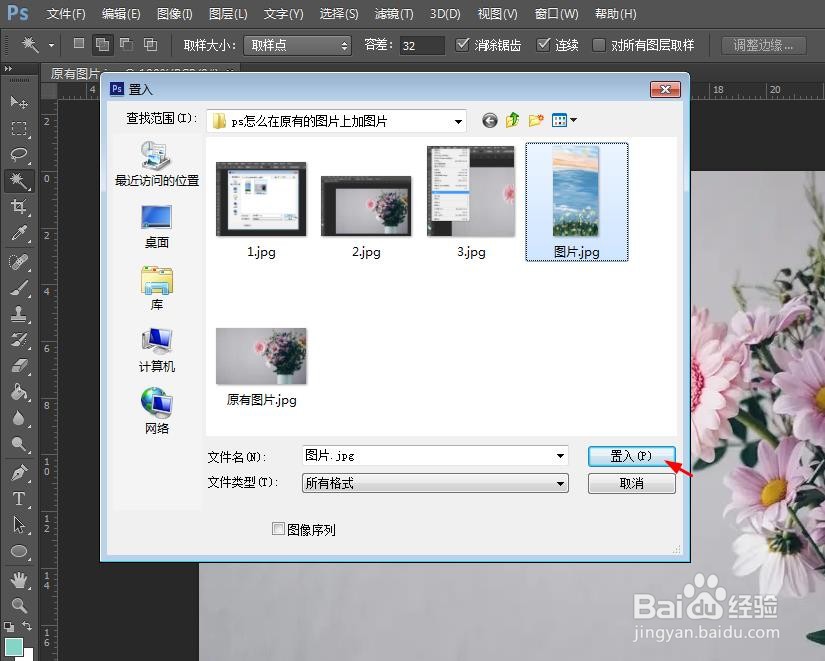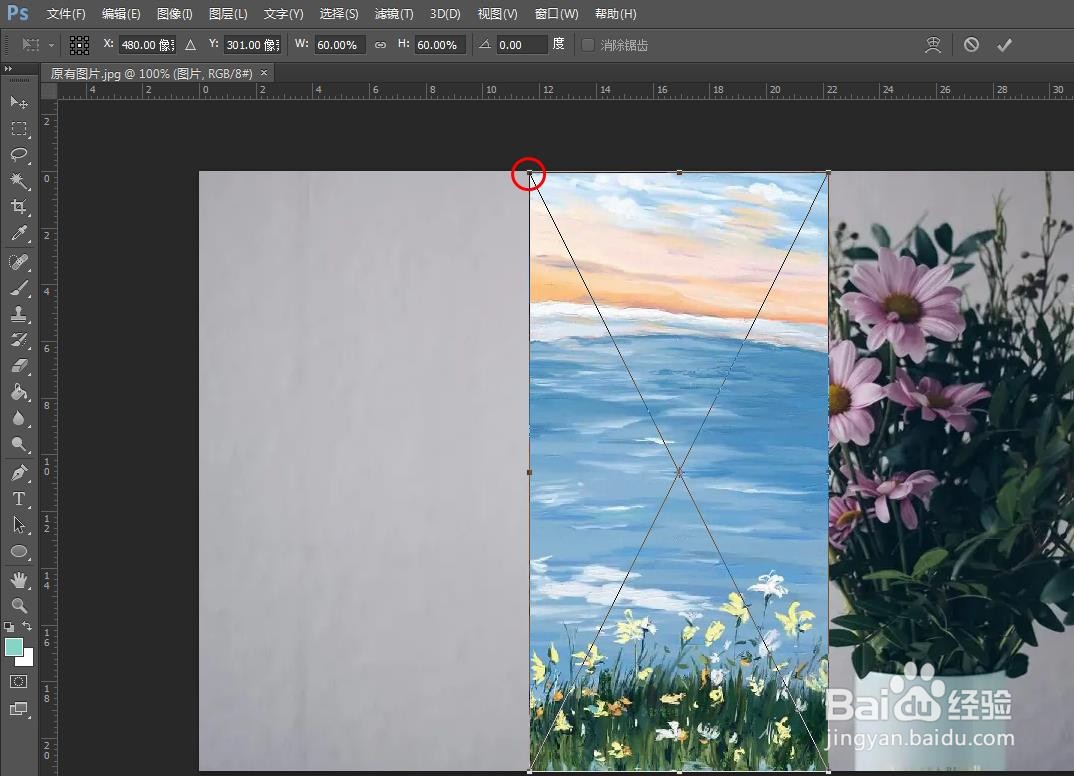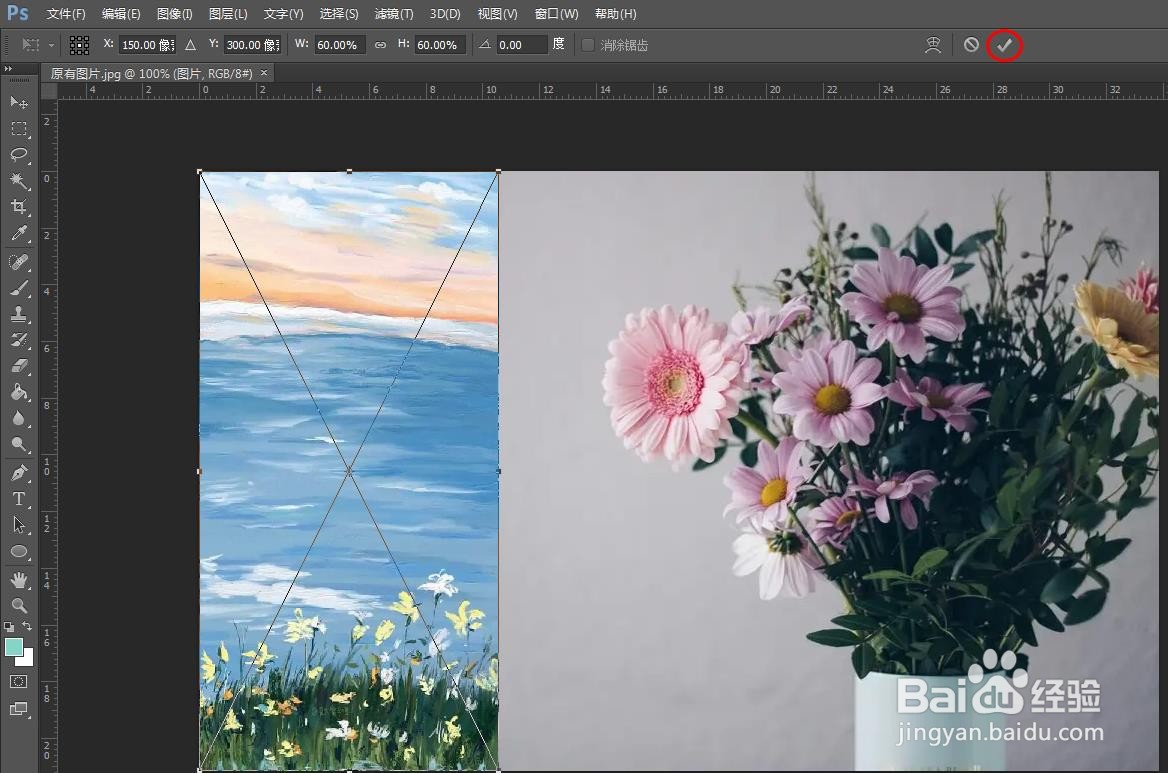ps怎么在原有的图片上加图片
图片上加图片是比较常遇到的,那么ps怎么在原有的图片上加图片呢?下面就来介绍一下ps中在原有的图片上加图片的方法,希望对你有所帮助。
工具/原料
联想YANGTIANS516
Windows7
Adobe PhotoshopCS6
ps怎么在原有的图片上加图片
1、第一步:在ps软件中,使用快捷键Ctrl+O键,在弹出的“打开”对话框中,选择并打开一张需要加图片的图片。
2、第二步:如下图所示,需要添加图片的图片被添加到ps软件中。
3、第三步:在菜单栏“文件”中,选择“置入”选项。
4、第四步:在弹出的“置入”对话框中,选择一张需要添加的图片,单击“置入”按钮。
5、第五步:如下图所示,图片被添加到原有图片中,我们可以根据需要调整图片的大小。
6、第六步:添加进来的图片调整好大小后,单击上方工具栏中的“√”按钮。
7、如下图所示,在原有的图片上加图片操作完成。
声明:本网站引用、摘录或转载内容仅供网站访问者交流或参考,不代表本站立场,如存在版权或非法内容,请联系站长删除,联系邮箱:site.kefu@qq.com。
阅读量:55
阅读量:30
阅读量:46
阅读量:23
阅读量:82